在日常使用电脑的过程中,遇到锁屏状态却无法顺利进入系统,是一件令人困扰的事情,无论是忘记密码、系统临时故障,还是其他原因导致的锁屏,掌握正确的解除方法是提高使用效率、保障工作连续性的重要技能,本文将从常见系统环境出发,介绍几种实用且安全的解锁方式。
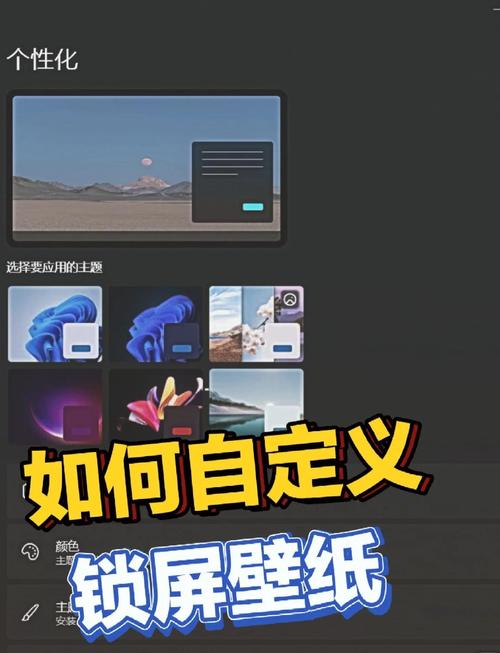
Windows系统是目前最常用的操作系统之一,其锁屏解除方式多样,若账户设置有密码,最直接的方法是通过输入正确密码进入桌面,若忘记密码,可尝试使用密码提示功能,或通过绑定的安全邮箱、手机号进行重置,对于Windows 10及更高版本,若已绑定微软账户,可访问官网凭验证信息重置密码。
若系统未登录微软账户或无法通过线上方式重置,可考虑使用安全模式或安装媒体工具进行本地账户密码重置,具体操作为:在登录界面连续多次错误输入密码后,部分系统会提示“重置密码”选项,引导用户通过安全问题重置,若此方法无效,可借助另一台电脑制作Windows安装U盘,从U盘启动后选择“修复计算机”-“疑难解答”-“命令提示符”,通过命令行工具重置账户密码。
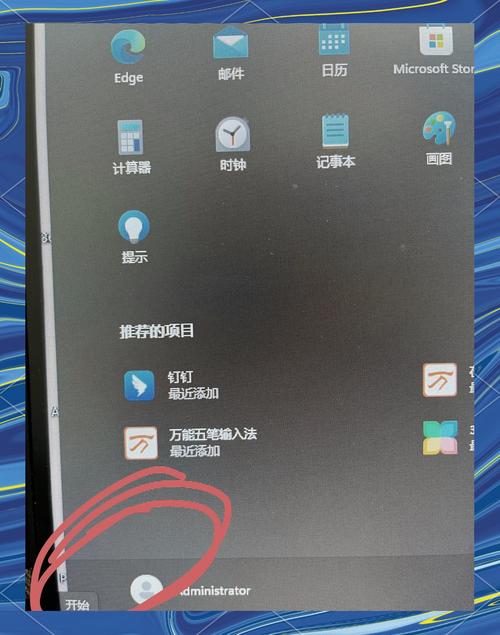
对于macOS用户,若忘记登录密码,可尝试使用Apple ID重置,在输入密码界面多次错误后,系统可能显示“?”图标或提示使用Apple ID重设,点击后按指引操作即可,若此方法不适用,可重启电脑并进入恢复模式(开机立即按住Command+R),在实用工具菜单中选择“终端”,输入“resetpassword”命令调用密码重置工具。
除密码遗忘外,有时锁屏是由于系统临时错误或显示问题导致,此时可尝试强制重启:长按电源键10秒左右强制关机,再重新启动,若为外接显示器,需检查连接线是否松动,或尝试切换至内置屏幕,对于笔记本电脑,合盖再开有时可唤醒系统。
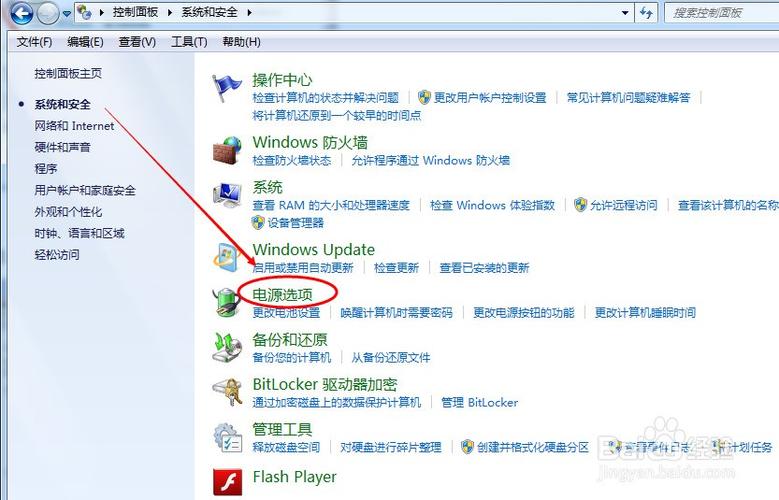
若电脑加入了企业或学校域环境,通常需联系网络管理员进行账户解锁或密码重置,域账户的密码策略通常由服务器统一管理,个人无法直接修改。
值得注意的是,频繁出现锁屏问题可能源于系统设置或硬件异常,可检查电源与睡眠设置,确保未设置过短的自动锁屏时间,定期更新操作系统及驱动程序,有助于修复已知的显示或安全漏洞。
在尝试任何解锁操作前,务必确认电脑为本人所有或已获得合法使用授权,未经许可破解他人设备密码可能涉及法律风险,重要数据应定期备份至外部存储或云服务,避免因系统访问问题导致数据丢失。
从技术角度看,锁屏机制是计算机安全体系的重要环节,旨在防止未授权访问,合理设置密码并妥善保管,是保障个人信息安全的基础,了解多种解锁方法不仅能应对突发状况,也有助于深入理解系统运作机制,随着生物识别技术的发展,指纹、面部识别等便捷方式逐渐普及,可在支持设备上启用以平衡安全性与便捷性。
每位用户都可能遇到锁屏困扰,保持冷静并依步骤处理是关键,通过系统内置工具与合法途径,大多数锁屏问题均可有效解决。









评论列表 (0)